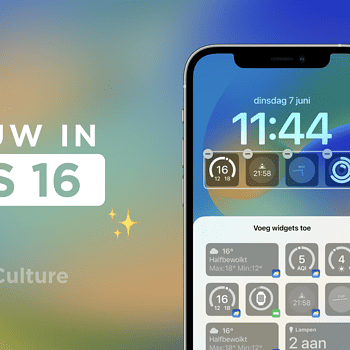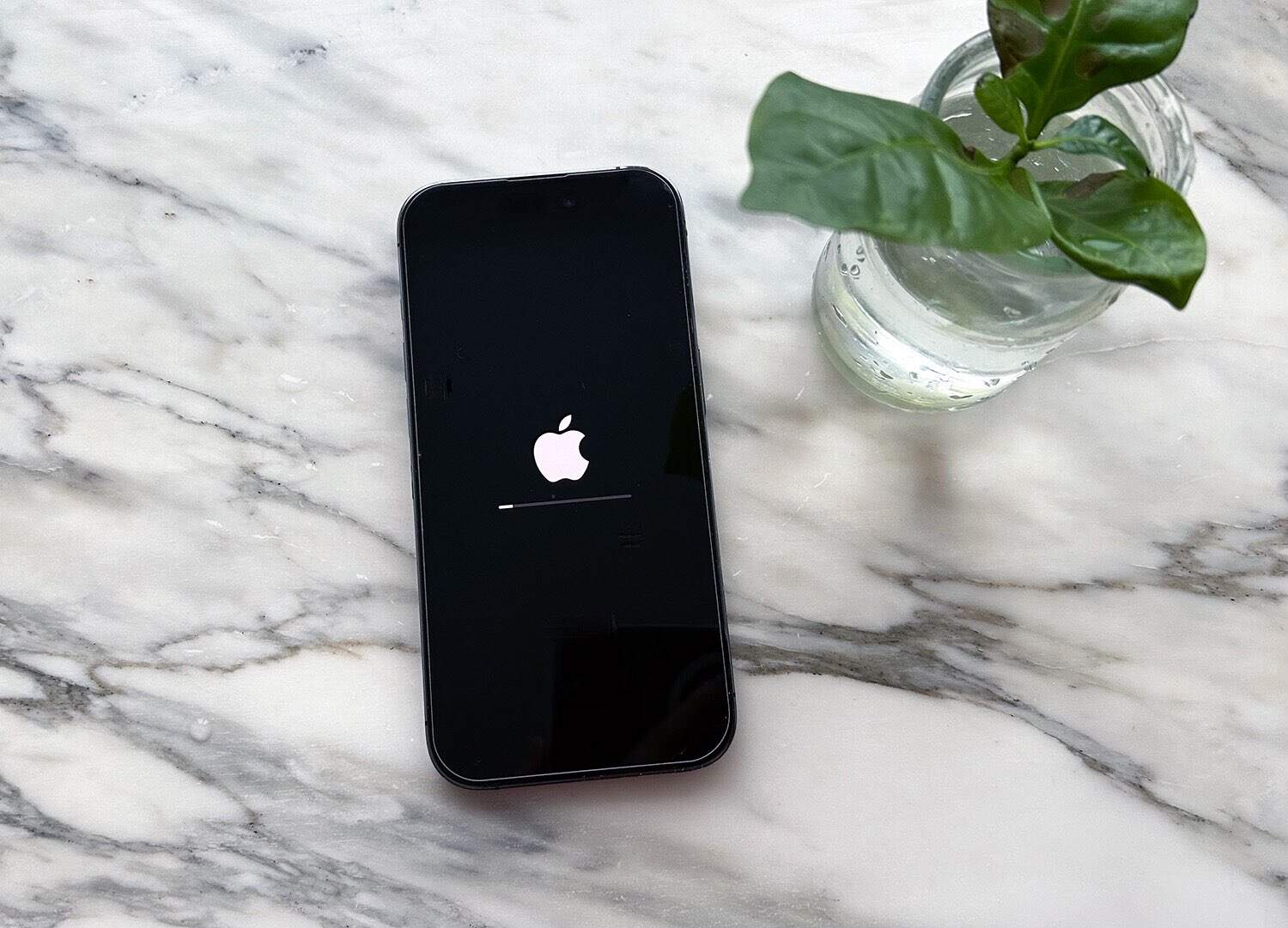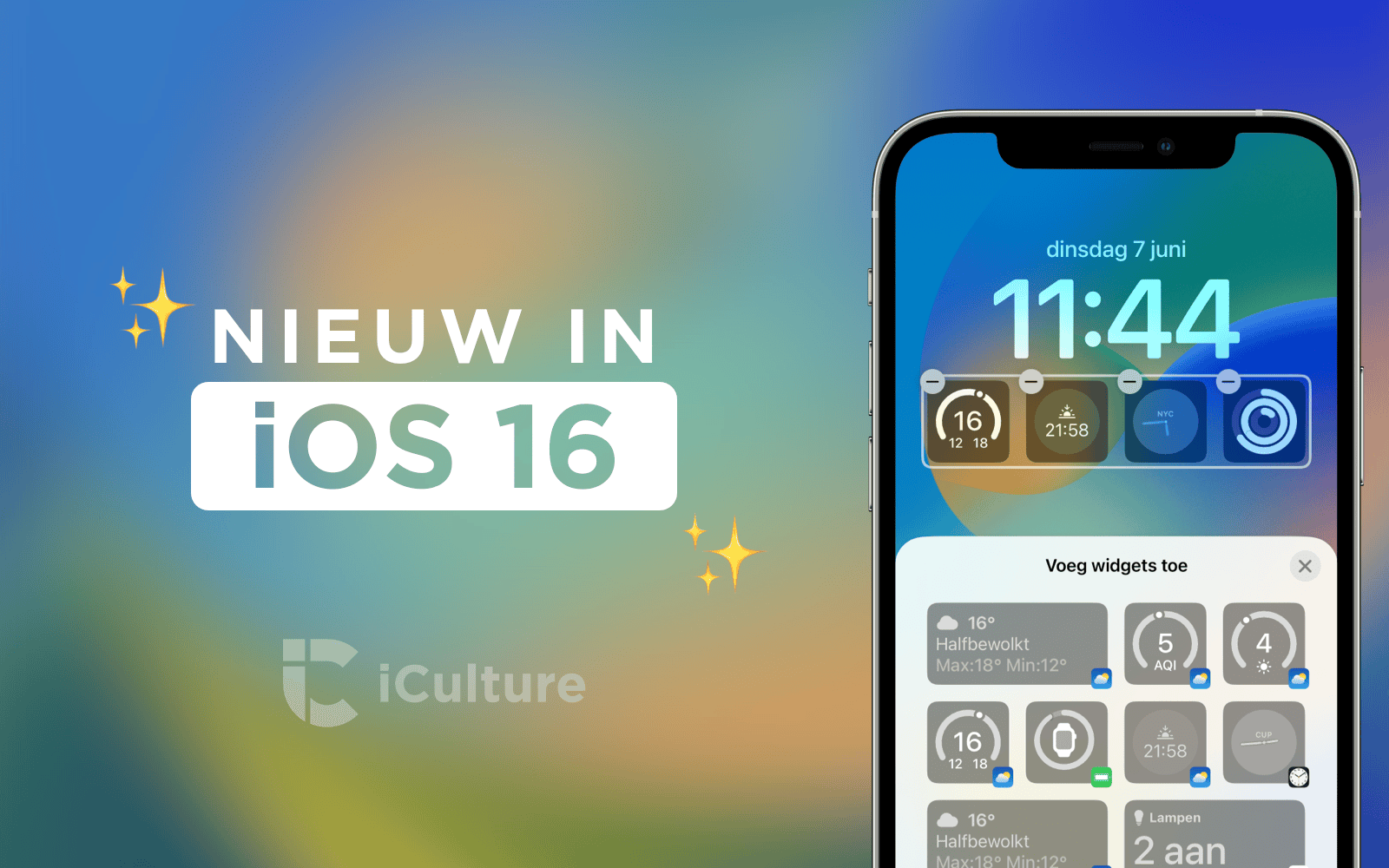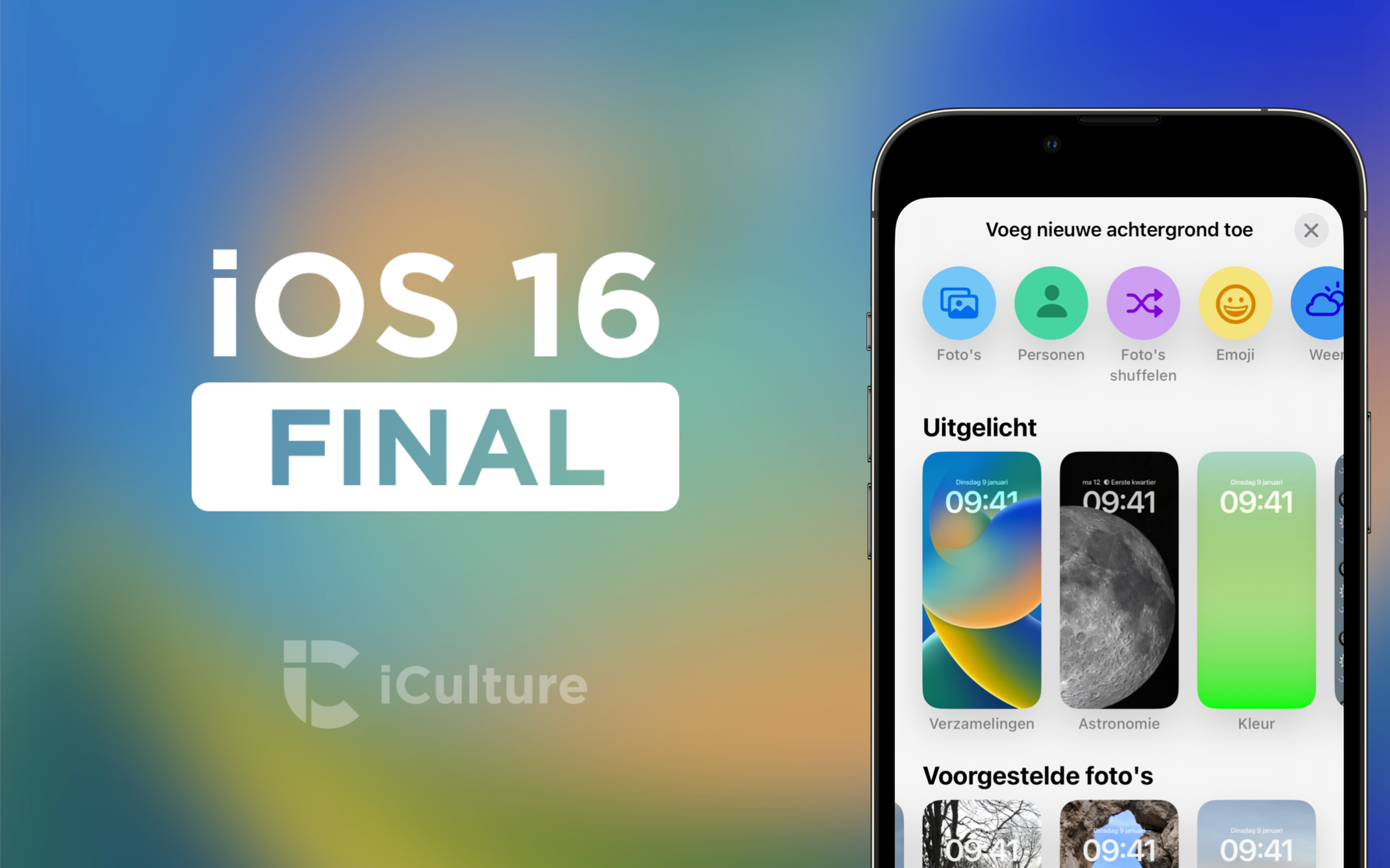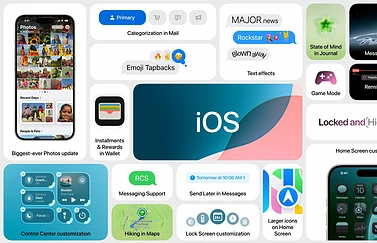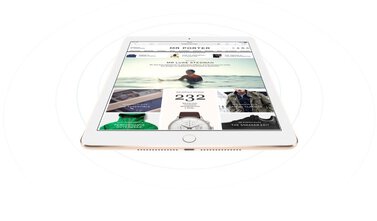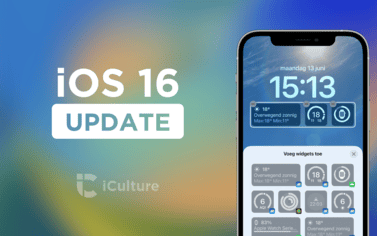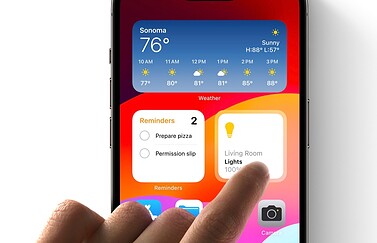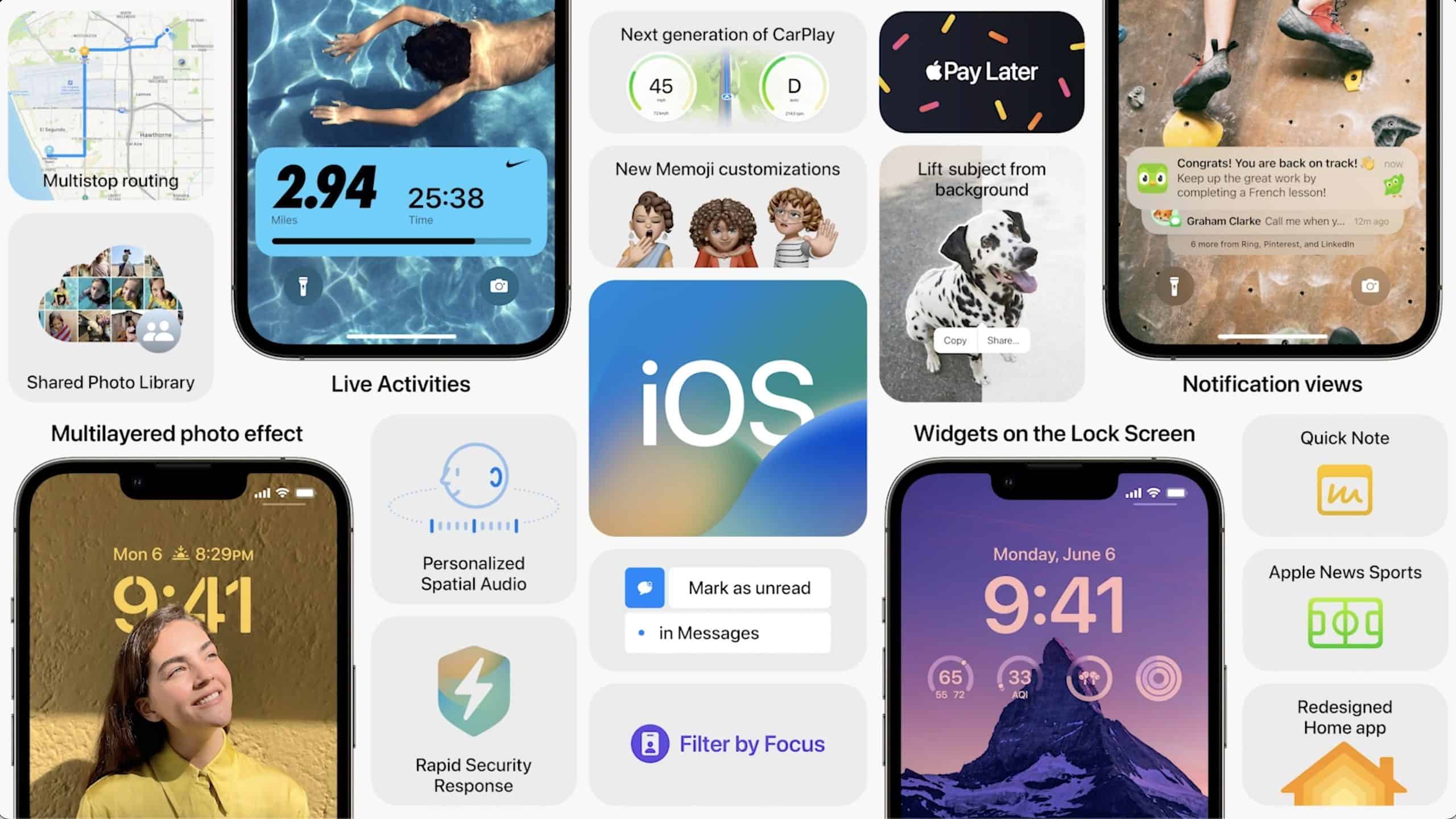
iOS 16 installeren? Zo bereid je je voor op de update
iOS 16 installeren in 8 stappen
Het moment is daar: iOS 16 komt eraan. Apple heeft iOS 16 voor iedereen uitgebracht en we kunnen ons voorstellen dat je snel de nieuwste iOS-versie op je iPhone wil zetten. Als je van plan bent om iOS 16 te installeren, dan ben je hier aan het juiste adres. Wanneer kun je beter even wachten met updaten? Je leest het allemaal in dit artikel over de iOS 16 installatie en voorbereiding.
- Wanneer?
- 1. Controleer je toestel
- 2. Werk alvast bij
- 3. Maak een backup
- 4. Opslagruimte vrijmaken
- 5. Apps bijwerken
- 6. Toegangscode en Apple ID
- 7. Installeren
- 8. Functies ontdekken
Hoe zit het met iPadOS 16?
Normaal gesproken brengt Apple de nieuwste iOS- en iPadOS-updates altijd tegelijkertijd uit. Maar dit jaar is dat anders: iPadOS 16 is uitgesteld tot ergens in oktober. Je kunt dan ook niet meteen iPadOS 16 installeren zodra iOS 16 uit is. Je iPad blijft daardoor wat langer op iPadOS 15 draaien.
Ben je betatester? Dan vind je in ons aparte artikel een stappenplan voor het updaten van de beta naar de definitieve publieke versie. In principe hoef je niets te doen en is het voldoende om het betaprofiel te verwijderen.
Wanneer kan ik iOS 16 installeren?
De releasedatum van iOS 16 is 12 september 2022. De update is sinds 19:00 Nederlandse tijd beschikbaar. Tijdens het iPhone 14-event heeft Apple de specifieke releasedatum bekendgemaakt.
Voordat je aan de slag gaat met het voorbereiden op het installeren van iOS 16, is het belangrijk om met een aantal zaken rekening te houden. Ieder jaar duiken er bij de installatie van zo’n grote update wel een aantal problemen en bugs op, ook al heeft Apple de update uitvoerig getest. Hoe meer mensen de update gaan installeren, hoe duidelijker naar voren komt of en hoeveel kleine bugs er nog in zitten. Als je meteen gaat beginnen met het installeren van iOS 16 zodra de update voor iedereen uit is, moet je daar dus rekening mee houden.
Ook zijn niet alle apps meteen bijgewerkt, waardoor een app in zeldzame gevallen niet helemaal goed kan werken. Wil je absoluut geen risico lopen, dan kun je beter wachten op een latere update met bugfixes. Deze volgt meestal binnen een paar weken. Apple haalt dan de eerste grote bugs uit de update. Uit onze ervaring blijkt dat de grootste en meest voorkomende bugs midden oktober wel zijn opgelost. Je kunt dus het beste tot dat moment wachten. Op iCulture zullen we in de dagen na de release een artikel publiceren waarin de meest voorkomende bugs en mogelijke oplossingen in te vinden zijn.
Stap 1: Controleer of je iPhone in aanmerking komt
Dit jaar vallen er meerdere toestellen af. Dat betekent dat niet iedereen met iOS 15 ook kan updaten naar iOS 16. Dit zijn de iOS 16-toestellen die geschikt zijn voor de update:
- iPhone SE 2022
- iPhone 13-serie
- iPhone 12-serie
- iPhone SE 2020
- iPhone 11-serie
- iPhone X
- iPhone XS (Max)
- iPhone XR
- iPhone 8 (Plus)
Heb je een iPhone 7 (Plus), iPhone 6s (Plus) of iPhone SE uit 2016, dan kun je helaas niet updaten. Je blijft dan steken op iOS 15.6.1.
Uiteraard zijn ook de nieuwe iPhone 14-modellen geschikt, maar die modellen worden standaard al met iOS 16 geleverd.
Stap 2: Werk je toestel alvast bij naar iOS 15.6.1
Als je je iPhone nog niet bijgewerkt hebt naar de meest recente iOS-versie, dan is nu een goed moment om dat alsnog te doen. De kans is groot dat je iPhone het installatiebestand al automatisch gedownload heeft, maar dat deze nog niet geïnstalleerd is. In dat geval houdt iOS 15.6.1 ruimte bezet die je misschien wel beter kan gebruiken om iOS 16 te installeren. In iOS 15.6.1 verbetert de beveiliging, dus het kan geen kwaad om deze update te installeren. Het is overigens niet verplicht om dit te doen, want je kunt vanuit elke eerdere versie meteen updaten naar iOS 16.
Stap 3: Maak een backup
Deze derde stap is erg belangrijk, dus sla dit niet over. Als er tijdens de installatie wat mis gaat en je je gegevens kwijtraakt, heb je altijd nog deze backup met al je gegevens. Je kan op meerdere manieren een iPhone-backup maken: de meest eenvoudige manier is via iCloud. Maar ook een lokale Mac- of iTunes-backup helpt je bij het terugzetten van gegevens als je deze om wat voor reden dan ook kwijtraakt. Wij adviseren bij zulke grote updates om zowel een iCloud-backup als een lokale reservekopie te maken, zodat je zeker weet dat je niets kwijt kan raken. In ons iPhone-backup artikel leggen we je alles uit over het maken van een reservekopie.
Stap 4: Opslagruimte vrijmaken
Om iOS 16 te kunnen installeren, moet je wel genoeg ruimte vrij hebben op je iPhone. We raden je aan om in ieder geval 2GB ruimte vrij te houden voor de grote update. De ruimte die iOS 16 nodig heeft, is afhankelijk van het model van je toestel. We weten op dit moment nog niet hoeveel GB er nodig is om iOS 16 te installeren.
Dit is ook een mooi moment om je iPhone of iPad eens op te ruimen: heb je die game die je nooit meer speelt echt nodig? Welke apps heb je in al geen maanden meer gebruikt? Sommige apps slaan ook grote hoeveelheid gegevens op, dus duik eens in je instellingen (Instellingen > Algemeen > iPhone-opslag) en controleer hoeveel ruimte je nog vrij hebt en welke apps de meeste ruimte innemen. Je ziet ook wanneer je een app voor het laatst gebruikt hebt.
Je kan apps automatisch verwijderen van je iPhone. Alleen het bestand van de app zelf wordt verwijderd, terwijl de gegevens behouden blijven. Je kan de app dan na de iOS-update weer downloaden, zonder dat je gegevens kwijtraakt. Check ook onze tips voor iPhone-opslagruimte vrijmaken.
Stap 5: Werk je apps alvast bij en check de App Store
Sommige apps moeten worden bijgewerkt voor iOS 16 om foutloos te blijven werken. Check dus voordat je gaat updaten naar iOS 16 de App Store en installeer alle beschikbare app-updates. Je zorgt er zo niet alleen voor dat je favoriete apps goed werken, maar dat je ook de nieuwe functies meteen kan gebruiken bij apps die hiervoor bijgewerkt zijn. De komende weken verschijnen er steeds meer appupdates, dus hou de App Store voorlopig ook nog goed in de gaten voor de nieuwste iOS 16-updates. De snelste manier om updates te checken is door het App Store-icoontje ingedrukt te houden en te kiezen voor Updates.
Ben je aan sommige apps erg gehecht en twijfel je of deze foutloos werkt in iOS 16, bijvoorbeeld omdat de app al jaren geen updates meer heeft gekregen? Wacht dan even de eerste reacties van iOS 16 af of informeer eventueel bij de ontwikkelaar. Zodra er van jouw favoriete app een update beschikbaar is met ondersteuning voor iOS 16, weet je zeker dat de app aangepast is en goed werkt. Misschien is er wel ondersteuning toegevoegd voor een van de vele nieuwe functies van iOS 16.
Goed om te weten: de meeste apps zullen na het updaten van je iPhone naar iOS 16 feilloos werken, ook al zijn ze nog niet specifiek aangepast voor de update. Zodra een app wel aangepast is, weet je zeker dat je alles uit de nieuwe functies haalt of dat de compatibiliteit door de ontwikkelaar gecontroleerd is. Maar als je nog geen appupdates met iOS 16-ondersteuning ziet, betekent dat niet dat je iOS 16 nog niet moet installeren. Veel apps zullen gewoon meteen blijven werken.
Stap 6: Hou je toegangscode, Apple ID-gegevens en vertrouwde apparaten bij de hand
Voor het installeren van een iOS–update heb je in ieder geval je toegangscode nodig. Dit is de code die je in moet voeren bij het ontgrendelen van je toestel. Als je altijd Touch ID of Face ID gebruikt, kan het zomaar zijn dat je je toegangscode niet meer weet. Ben je je toegangscode vergeten, lees dan ons artikel om deze te achterhalen.
Mogelijk heb je ook je Apple ID-gegevens nodig om de installatie af te ronden. Hou je Apple ID-wachtwoord en e-mailadres dus bij de hand. Ben je je Apple ID-wachtwoord vergeten, dan is er nog geen paniek. Je kan in een paar stappen je kwijtgeraakte Apple ID-wachtwoord achterhalen.
Heb je tweefactorauthenticatie voor je iPhone of iPad ingesteld, dan heb je mogelijk een extra apparaat nodig om veilig in te loggen. Heb je nog helemaal geen tweefactorauthenticatie ingesteld, dan is nu het goede moment om dit te doen. Veiligheid is belangrijk, zeker voor je Apple ID. Je Apple ID kan gebruikt worden om allerlei persoonlijke gegevens te achterhalen, zoals foto’s en bestanden. Zorg er dus voor dat je goed beschermd bent met de extra beveiligingslaag van de Apple ID-tweefactorauthenticatie. Bovendien heb je voor sommige functies tweefactorauthenticatie nodig.
Stap 7: Installeer iOS 16
Nu je alle voorgaande stappen doorlopen hebt, is het tijd voor de volgende belangrijke stap: het installeren van iOS 16. Dat kan zodra de update voor iedereen te downloaden is, vanaf 19:00 op 12 september.
Zodra iOS 16 zichtbaar is voor jouw toestel, neem je de volgende stappen om je iPhone te updaten. We raden aan om dit niet meteen te doen zodra iOS 16 uit is (meestal rond 19:00 ’s avonds), omdat het vaak erg druk is op de servers van Apple. Wie slim is wacht tot later op de avond of de volgende ochtend, want dan gaat het veel sneller.
iOS 16 installeren gaat als volgt:
- Zorg ervoor dat je iPhone voldoende opgeladen is. Is dat niet het geval, hang hem dan aan de oplader.
- Ga naar Instellingen > Algemeen > Software-update.
- Je ziet nu de melding dat er een update beschikbaar is. Tik op de installatielink en accepteer de voorwaarden.
- Ga een half uurtje iets anders doen, bijvoorbeeld onze iOS 16 tips lezen.
- Tik eventueel op de knop Installeren zodra het downloaden voltooid is. Wacht nu totdat de laadbalkjes vol zijn.
- Hoera: iOS 16 staat op je toestel geïnstalleerd!
- Doorloop de stappen op je iPhone om de installatie af te ronden.
- Krijg je geen update te zien? Probeer het later nog eens of gebruik onderstaande update-methode via je Mac of pc.
iOS 16 installeren via je Mac of pc
- Sluit de iPhone via de usb-kabel aan op de computer en start de Finder op de Mac of iTunes op je Windows-pc.
- Klik op je iPhone in de navigatiekolom in de Finder of in iTunes in het overzicht linksboven bij je bibliotheek.
- Druk op Zoeken naar update. Je krijgt de volgende stappen uitgelegd.
- Wacht tot het installatiebestand gedownload is en installeer deze vervolgens op je toestel.
- Doorloop de stappen op je iPhone om de installatie af te ronden.
Herstellen via je Mac of pc
Krijg je geen update te zien, dan kun je het iOS 16-updatebestand ook downloaden via deze site (zodra de update beschikbaar is). Vervolgens herstel je je iPhone of iPad volgens onderstaande stappen.
- Sluit de iPhone via de usb-kabel aan op de computer en start de Finder op de Mac of iTunes op je computer (of in macOS Mojave of eerder).
- Kies de iPhone in de navigatiekolom of in het overzicht linksboven in iTunes.
- Druk op Herstel.
- Als het toestel is hersteld, kan je aangeven welke onderdelen je opnieuw wil synchroniseren met het toestel. Je kan daarbij handmatig apps, muziek, foto’s, video’s en meer selecteren.
Stap 8: Ontdek alle nieuwe functies in iOS 16
Het installeren van iOS 16 kan even duren, dus je kan je tijd dan het beste nuttig besteden door je in te lezen in iOS 16 functies. iOS 16 heeft bijvoorbeeld een geheel vernieuwd toegangsscherm, die je bijna helemaal zelf kan samenstellen. Met toegangsscherm widgets kun je het eerste scherm van je iPhone verrijken met extra informatie. Andere handige opties zijn de gedeelde iCloud-fotobibliotheek (zorg er wel voor dat je familie of vrienden ook up-to-date zijn), de voelbare tikjes op het toetsenbord, de Vertaal-app met Nederlandse ondersteuning en nog veel meer. Check ook de kleinere ontdekkingen van iOS 16 voor meer kleine functies en handige verbeteringen.
Heb je nog vragen over iOS 16? Lees dan onze uitgebreide iOS 16 FAQ waarin we antwoord geven op veelgestelde vragen over de update.
Taalfout gezien of andere suggestie hoe we dit artikel kunnen verbeteren? Laat het ons weten!
Het laatste nieuws over Apple van iCulture
- De belangrijkste iOS 19-geruchten: dit is er al gezegd over Apple’s volgende grote iPhone-update (09-04)
- 'Nieuwe gelekte beelden van iOS 19 geven een indruk van het nieuwe uiterlijk' (08-04)
- Apple zet automatische updates vanzelf aan in iOS 18.4 en macOS Sequoia 15.4 (03-04)
- Apple brengt eerste beta van iOS 18.5 en iPadOS 18.5 voor ontwikkelaars uit (02-04)
- Ineens een verwijderde app terug op je iPhone? iOS 18.4 is mogelijk de boosdoener (02-04)
iOS 16
iOS 16 is de grote update voor de iPhone uit 2022. Er zitten heel wat nieuwe functies in iOS 16, waardoor er voor iedereen wel iets leuks bij zit. De officiële release van iOS 16 is 12 september 2022, tegelijk met watchOS 9 en tvOS 16. Lees ook onze review van iOS 16 of onze uitgebreide pagina over iOS 16 met antwoorden op veelgestelde vragen. Inmiddels is deze versie in september 2023 opgevolgd door iOS 17, maar iOS 16 wordt nog wel ondersteund met beveiligingsupdates voor de iPhone 8 (Plus) en iPhone X.